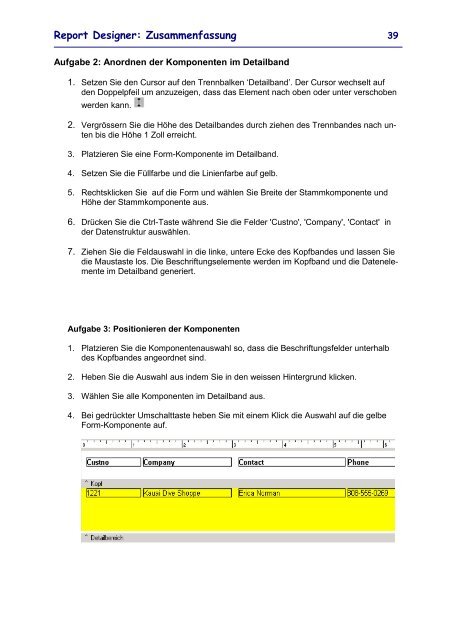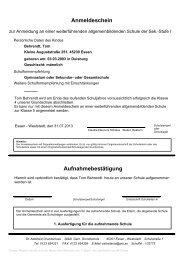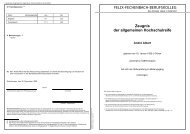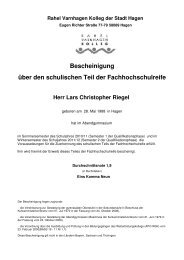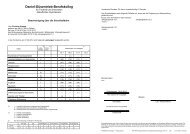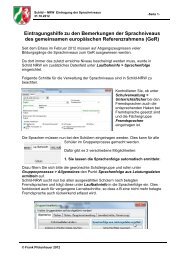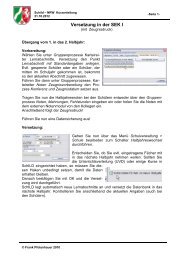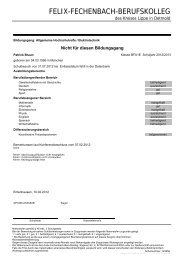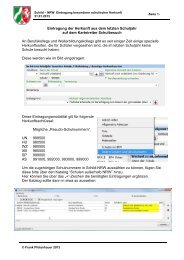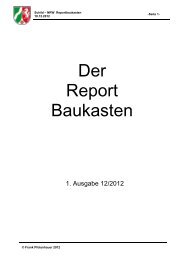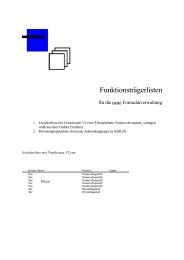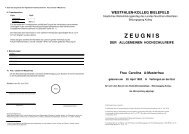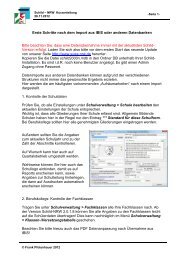Report Builder Kurs - SVWS-NRW
Report Builder Kurs - SVWS-NRW
Report Builder Kurs - SVWS-NRW
- Keine Tags gefunden...
Erfolgreiche ePaper selbst erstellen
Machen Sie aus Ihren PDF Publikationen ein blätterbares Flipbook mit unserer einzigartigen Google optimierten e-Paper Software.
<strong>Report</strong> Designer: Zusammenfassung 39Aufgabe 2: Anordnen der Komponenten im Detailband1. Setzen Sie den Cursor auf den Trennbalken ‘Detailband’. Der Cursor wechselt aufden Doppelpfeil um anzuzeigen, dass das Element nach oben oder unter verschobenwerden kann.2. Vergrössern Sie die Höhe des Detailbandes durch ziehen des Trennbandes nach untenbis die Höhe 1 Zoll erreicht.3. Platzieren Sie eine Form-Komponente im Detailband.4. Setzen Sie die Füllfarbe und die Linienfarbe auf gelb.5. Rechtsklicken Sie auf die Form und wählen Sie Breite der Stammkomponente undHöhe der Stammkomponente aus.6. Drücken Sie die Ctrl-Taste während Sie die Felder 'Custno', 'Company', 'Contact' inder Datenstruktur auswählen.7. Ziehen Sie die Feldauswahl in die linke, untere Ecke des Kopfbandes und lassen Siedie Maustaste los. Die Beschriftungselemente werden im Kopfband und die Datenelementeim Detailband generiert.Aufgabe 3: Positionieren der Komponenten1. Platzieren Sie die Komponentenauswahl so, dass die Beschriftungsfelder unterhalbdes Kopfbandes angeordnet sind.2. Heben Sie die Auswahl aus indem Sie in den weissen Hintergrund klicken.3. Wählen Sie alle Komponenten im Detailband aus.4. Bei gedrückter Umschalttaste heben Sie mit einem Klick die Auswahl auf die gelbeForm-Komponente auf.